Как да активирам контролния панел в Windows 10?
Екипът на Microsoft подготви изненада за потребителите, като не включи често необходимия контролен панел в десетката по подразбиране. В тази връзка много потребители първоначално се чудят как да отворят контролния панел в Windows 10.
Преглед на методите за активиране
Бутонът "Старт" в новия Windows 10 се появи отново и сега той стана подобен на стария, познат на много хора в решението "седем". Всъщност има много начини да стигнете до тази функционалност в десетата версия на операционната система и това може да стане само с няколко щраквания, точно преди това ще трябва да направите някои настройки.
Нека веднага изброим всички възможни начини:
- Чрез контекстното меню "Старт";
- Ръчно добавете съответния елемент към "Старт";
- Чрез командата "Търсене";
- Като посочите команда в прозореца Изпълнение.
С една дума, има достатъчно начини да отворите тази функция в новата десетка. Потребителят трябва само да реши кой от описаните по-долу методи за активиране на контролния панел е за предпочитане за него.
Чрез контекстното меню
Най-лесният начин да отворите панела, от който се нуждаем, е само с няколко щраквания чрез контекстния прозорец на бутона Старт. Спомнете си, че контекстното меню е списък с някои действия или команди, който се появява, когато щракнете с десния бутон върху който и да е елемент от системния интерфейс.
В този случай всичко е просто - просто трябва да преместите курсора на мишката до „Старт“ и вместо обичайното щракване с левия бутон щракнете върху десния.
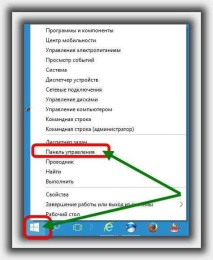
След това ще се появи списък, който отваря достъп до много системни команди, като например управление на компютър, дискове, мрежови връзки, излизане и т.н. Сред тях просто трябва да намерите "Контролен панел" и да кликнете върху него с ляв бутон на мишката.
Същият контекстен прозорец може да бъде извикан без използване на мишка, като натиснете клавиш Windows + комбинация от клавиши x на клавиатурата. По-нататъшни действия са описани по-горе. За сензорните екрани контекстът се извиква, като натиснете пръста си върху бутона „Старт“ и го задържите за няколко секунди.
Добавяне на нов екип
Не всеки може да намери горния метод за бързо отваряне на контролния панел в Windows удобен. Всъщност е много по-лесно да извикате този прозорец по обичайния начин, както в старата "седем". И в "десетата" ОС тази функция също се предоставя, само с настройките по подразбиране е неактивна.
За да се появи панелът в менюто на стандартния бутон за стартиране, трябва да се направят следните настройки:
- Поставете курсора върху лентата на задачите (това обикновено е в долната част на екрана) и във всяко свободно пространство и щракнете с десния бутон;
- Ще се отвори контекстен прозорец, чиито команди ви позволяват да конфигурирате прозорци на работния плот, да отворите диспечера на задачите и да изпълнявате още някои команди, но ние ще се интересуваме от самия долен ред "Свойства". Трябва да кликнете върху него;
- Ще се отвори прозорец с няколко раздела, от който трябва да изберете раздела "Меню" Старт ";
- Тук се нуждаем от бутона „Конфигуриране“ в долната част на прозореца, върху който трябва да се щракне;
- И накрая, ще се отвори прозорец, до който стигна толкова време - персонализиране на менюто "Старт".
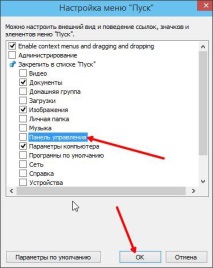
Тя ви позволява да фиксирате различни папки във въпросното меню и бърз достъп до много важни настройки и функции на компютъра, включително показване на желания контролен панел. Достатъчно е само да поставите отметка срещу съответния елемент (приблизително е в средата на списъка) и да щракнете върху Ok.
След това в менюто "Старт" ще се появи редът "Контролен панел" и достъпът до него няма да се различава от това, с което вече сте свикнали по време на работа в Windows 7.
Използване на възможности за търсене и команден ред
Друг много лесен начин да стигнете до желания панел е да използвате възможностите за търсене на системата. За да направите това, кликнете върху бутона за стартиране с левия бутон, в списъка, който се отваря, изберете най-ниския елемент, който всъщност е обичайната форма на реда за търсене.
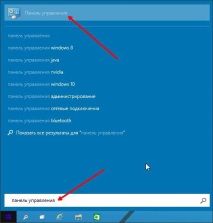
Тук трябва да въведете заявката: "Контролен панел", след което търсеният елемент ще се появи в горния ред на резултатите от търсенето. Като кликнете върху него с мишката, веднага ще бъдете отведени в същия раздел.
Специален екип
И накрая, в Windows 10, както и в по-ранните версии на ОС, има команда Run. За да извикате съответния прозорец, е достатъчно да използвате комбинацията на клавиатурата на Windows + R. Веднага ще се появи формуляр за въвеждане, в който просто напишете "контролен панел" или дори просто "контрол", щракнете върху Ok и прозорецът веднага ще се отвори.
- Как да обвържем тесната диаграма стъпка по стъпка и инструкции със снимки и видеоклипове
- Сигурност, Bluetooth помощна програма Toshiba, стек за операционни системи Windows, инструкция
- Направи си сам метална люлка - чертежи, снимки и инструкции как да направите метална люлка
- Как самостоятелно да премахнете ревер от снимка, Управление на съдбата
- Как да кандидатствате в службата по вписванията чрез подробни инструкции за обществени услуги (снимка)